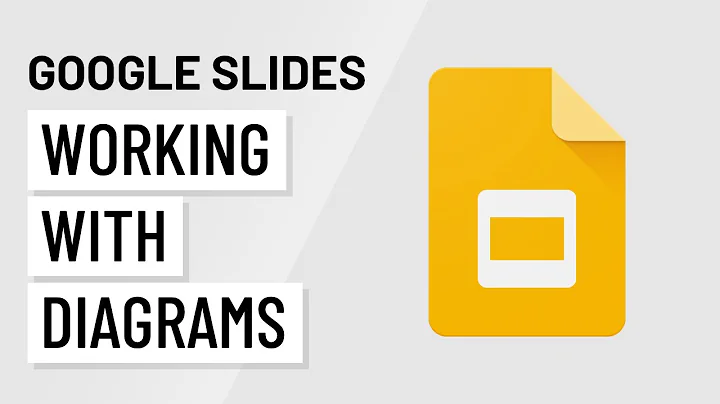Thêm liên kết vào tệp PDF bằng Canva | Hướng dẫn Canva
Table of Contents
I. Giới thiệu về việc thêm liên kết vào tệp PDF
-
- Hướng dẫn sử dụng Canva để nhập tệp PDF
-
- Tạo một thiết kế mới và nhúng tệp PDF
-
- Tìm hiểu về liên kết và tác dụng của chúng trong tệp PDF
II. Hướng dẫn thêm liên kết vào tệp PDF bằng Canva
-
- Mở tệp PDF trong Canva và chỉnh sửa nội dung
-
- Tạo liên kết trực tiếp trong văn bản
-
- Nhúng liên kết vào hình ảnh và đối tượng khác trong tệp PDF
-
- Kiểm tra hoạt động của liên kết trong tệp PDF đã xuất
III. Lưu ý quan trọng khi thêm liên kết vào tệp PDF
-
- Cung cấp URL chính xác và cẩn thận chọn vị trí liên kết
-
- Sử dụng các mẹo để tối ưu hóa liên kết trong tệp PDF
-
- Áp dụng các tiêu chuẩn thiết kế và UX/UI khi nhúng liên kết vào tệp PDF
IV. Lợi ích và hạn chế của việc thêm liên kết vào tệp PDF
-
- Lợi ích của việc sử dụng liên kết trong tệp PDF
-
- Hạn chế và vấn đề thường gặp khi sử dụng liên kết trong tệp PDF
V. Kết luận
- Tổng kết và những điều cần nhớ khi thêm liên kết vào tệp PDF
Giới thiệu về việc thêm liên kết vào tệp PDF
Trong hướng dẫn này, tôi sẽ chỉ cho bạn cách thêm liên kết vào tệp PDF bằng Canva. Liên kết cho phép bạn tạo ra các kết nối giữa tệp PDF và các trang web, tài liệu hoặc các vị trí khác mà bạn muốn người đọc tệp PDF của bạn có thể truy cập. Với Canva, một công cụ thiết kế đồ họa trực tuyến phổ biến, bạn có thể dễ dàng tạo và chỉnh sửa các tệp PDF chất lượng cao với liên kết tích hợp.
Hướng dẫn thêm liên kết vào tệp PDF bằng Canva
1. Mở tệp PDF trong Canva và chỉnh sửa nội dung
Đầu tiên, bạn cần mở Canva và tải lên tệp PDF mà bạn muốn thêm liên kết. Trên giao diện Canva, hãy chọn tạo một thiết kế mới và sau đó chọn "Nhập tệp" để chọn tệp PDF từ máy tính của bạn. Canva sẽ tải lên tệp PDF và hiển thị nó trong thư mục dự án của bạn.
2. Tạo liên kết trực tiếp trong văn bản
Tiếp theo, bạn có thể chỉnh sửa nội dung của tệp PDF. Để tạo một liên kết trực tiếp trong văn bản, hãy làm như sau: đánh dấu văn bản mà bạn muốn thêm liên kết, sau đó nhấp vào ba chấm ở góc trên cùng bên phải và chọn "Liên kết". Sau đó, bạn có thể dán URL của trang web hoặc nơi bạn muốn liên kết đến vào ô liên kết. Bạn cũng có thể tùy chỉnh màu sắc và kiểu liên kết.
3. Nhúng liên kết vào hình ảnh và đối tượng khác trong tệp PDF
Ngoài việc thêm liên kết vào văn bản, Canva cũng cho phép bạn thêm liên kết vào hình ảnh và đối tượng khác trong tệp PDF. Bằng cách chọn hình ảnh hoặc đối tượng mà bạn muốn tạo liên kết, sau đó nhấp vào biểu tượng ba chấm và chọn "Liên kết". Sau đó, bạn có thể nhập URL tương ứng và tinh chỉnh các tùy chọn liên kết khác.
4. Kiểm tra hoạt động của liên kết trong tệp PDF đã xuất
Sau khi bạn thêm và tinh chỉnh tất cả các liên kết mong muốn vào tệp PDF của mình, bạn có thể xuất ra tệp PDF đã thêm liên kết để kiểm tra hoạt động của chúng. Hãy chắc chắn rằng bạn đã lưu lại tệp PDF trước khi xuất và sau đó tải xuống dưới dạng tệp PDF chuẩn. Mở tệp PDF đã xuất và kiểm tra xem các liên kết có hoạt động đúng như mong đợi hay không.
Lưu ý quan trọng khi thêm liên kết vào tệp PDF
Nếu bạn muốn tạo liên kết hiệu quả trong tệp PDF của mình, hãy cân nhắc những lưu ý sau:
- Cung cấp URL chính xác: Đảm bảo rằng URL bạn cung cấp cho liên kết là chính xác và được kiểm tra. Khi người đọc nhấp vào liên kết, họ sẽ được chuyển đến đúng nơi bạn muốn.
- Lựa chọn vị trí liên kết thích hợp: Đặt liên kết ở vị trí dễ nhìn và dễ tìm kiếm trong tệp PDF. Đồng thời, hãy đảm bảo rằng liên kết không che chắn hoặc gây phiền hà cho nội dung khác.
Lợi ích và hạn chế của việc thêm liên kết vào tệp PDF
1. Lợi ích của việc sử dụng liên kết trong tệp PDF
- Tăng tính tương tác: Liên kết cho phép người đọc tệp PDF chuyển đến các trang web, tài liệu hay nguồn thông tin liên quan một cách nhanh chóng.
- Tạo trải nghiệm đa phương tiện: Liên kết giúp nhúng các tệp âm thanh, video hoặc hình ảnh động vào tệp PDF, tạo ra trải nghiệm đa phương tiện hấp dẫn cho người đọc.
- Theo dõi hiệu quả: Khi thêm liên kết theo dõi, bạn có thể theo dõi lượng trafic và tương tác mà các liên kết trong tệp PDF của bạn nhận được.
2. Hạn chế và vấn đề thường gặp khi sử dụng liên kết trong tệp PDF
- Thiếu kết nối internet: một số liên kết có thể không hoạt động khi người đọc không có kết nối internet hoặc truy cập vào các trang web bị hạn chế.
- Truy cập bị giới hạn: Có thể có trường hợp người đọc không có quyền truy cập vào các tài liệu hoặc nội dung mà liên kết chỉ đến.
- Sai sót địa chỉ URL: Nếu bạn cung cấp sai địa chỉ URL cho liên kết, người đọc sẽ không thể truy cập được vào nội dung liên kết.
Kết luận
Thêm liên kết vào tệp PDF là một công cụ hữu ích để làm tăng tính tương tác và tạo trải nghiệm đa phương tiện cho người đọc. Với Canva, bạn có thể dễ dàng thực hiện việc này và tạo ra những tệp PDF chất lượng cao với các liên kết tích hợp. Hãy thực hiện các bước hướng dẫn trong bài viết này và trải nghiệm sự tiện ích của việc thêm liên kết vào tệp PDF của bạn.
Tai nghe không ngây
 WHY YOU SHOULD CHOOSE Proseoai
WHY YOU SHOULD CHOOSE Proseoai